2024-12-12に更新
読了5分
iPad を他人から守るために、文字と数字を多く使った強力なパスワードを選ぶとよいでしょう。しかし、難しいパスワードは覚えにくいものです。時間が経つにつれて、忘れてしまう可能性が高くなります。さらに悪いことに、間違ったパスワードを入力し続けると、iPad から完全にロックアウトされてしまう可能性があります。そのような状況になっても、ストレスを感じる必要はありません。そのような状況になっても、iPad の画面のロックを解除する方法はまだあります。この記事では、コンピューターを使用して/使用せずに iPad のパスコードを回避する方法について説明します。
パート1:コンピューターでiPadのパスコードを回避する方法
ここでは、コンピューターを使用してパスコードなしで iPad のロックを解除する 4 つの方法を紹介します。それぞれ効果と使いやすさのレベルが異なります。ニーズに合ったものを選択してください。
方法 1: Passixer iPhone Unlocker で iPad パスコードをバイパスする
Passixer iPhoneロック解除 は、iPad のロック解除プロセスを迅速かつ簡単にするシンプルで信頼性の高いツールです。 クリック 1 回で、ロックされた iPad から忘れたパスコードを完全に削除できるため、使いやすいソリューションです。 iPad がどのようにロックされていても、Passixer はロックを解除できます。数字コード、指紋、顔認識のいずれでもかまいません。 Passixer を使用すると、iCloud アクティベーション ロック、MDM ロック、その他のパスワードなしのロックも回避できます。
主な特徴
- iPad が無効になっている場合や応答しない場合でも、パスワードを入力せずにロックを解除できます。
- パスワードがなくても、iPad から Apple ID を簡単に削除できます。
- 簡単な手順で iCloud アクティベーション ロックの解除をサポートします。
- MDM 制限を回避することで、iPhone/iPad の制御を取り戻すことができます。
- すべての iPad および iPhone モデルで動作し、すべての iOS バージョンをサポートします。
Passixer を使用して iPad パスコードをバイパスする手順は次のとおりです。
ステップ1: まず、デスクトップに Passixer iPhone Unlocker をインストールする必要があります。iPad をコンピューターに接続した後、プログラムを起動します。
ステップ2: メイン画面で、表示されるオプションから「パスコードの消去」を選択します。

ステップ3: ここで、iPad の情報のリストが表示されます。iPad に関する情報がすべて正しいことを確認してください。iPad のファームウェア パッケージをダウンロードするには、「開始」をタップします。
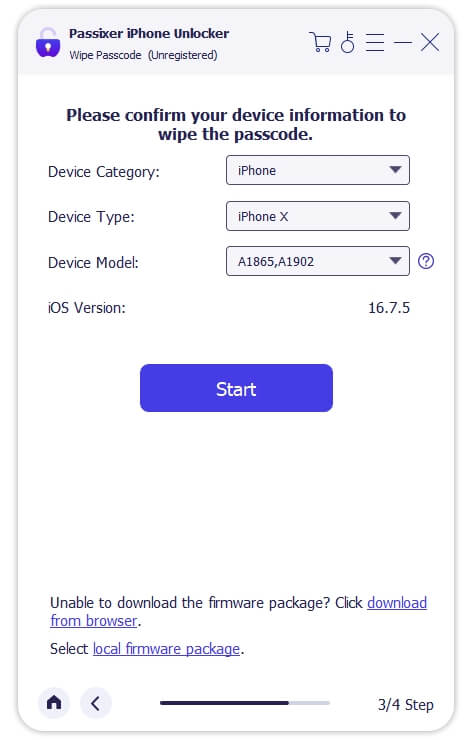
ステップ4: ファームウェアがダウンロードされたら、「ロック解除」をクリックします。ロック解除プロセスを確認するには、「0000」を入力する必要があります。次に、「ロック解除」をタップして、iPad パスコードバイパス操作を開始します。
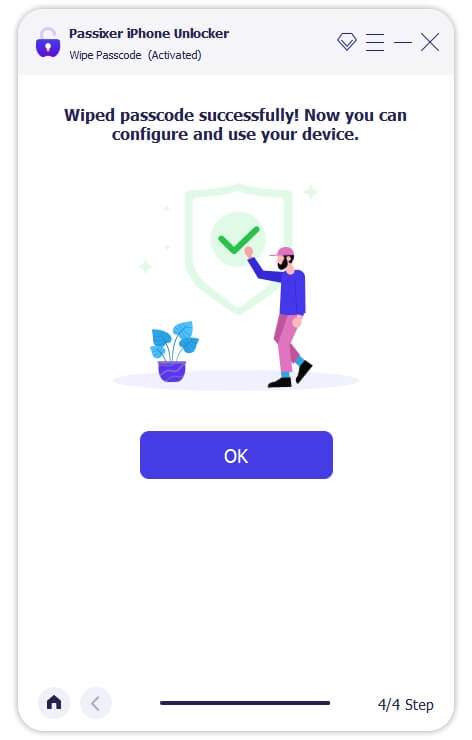
方法2: iCloud経由でiPadのパスワードをバイパスする
Apple の iCloud サービスは、コンピューターで iPad のパスワードを解除する効果的な方法です。iPad がロックされていて、以前に「探す」機能をオンにしていた場合は、iCloud の「探す」サービスを使用してロックを解除できます。iCloud 経由で iPad のパスワードをバイパスするには、以下の手順に従ってください。
ステップ1: Web ブラウザで www.icloud.com にアクセスし、Apple ID でログインします。
ステップ2: ウェブサイトにログインしたら、「Find My」をタップする必要があります。
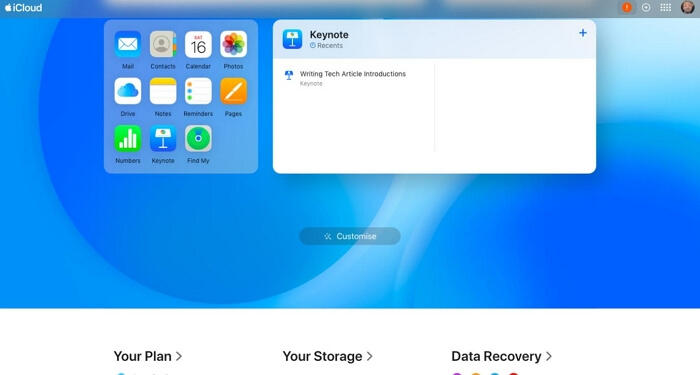
ステップ3: Apple ID に接続されているデバイスのリストからロックされた iPad を選択します。
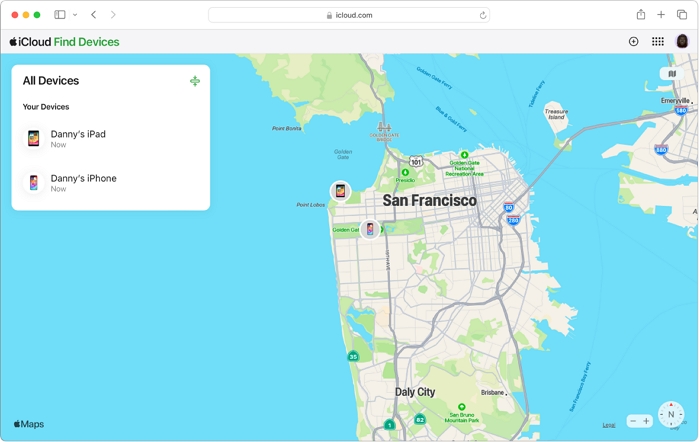
ステップ4: 「このデバイスを消去」をクリックすると、ロック コードを含むすべてのデータが消去されます。必要に応じて確認してください。
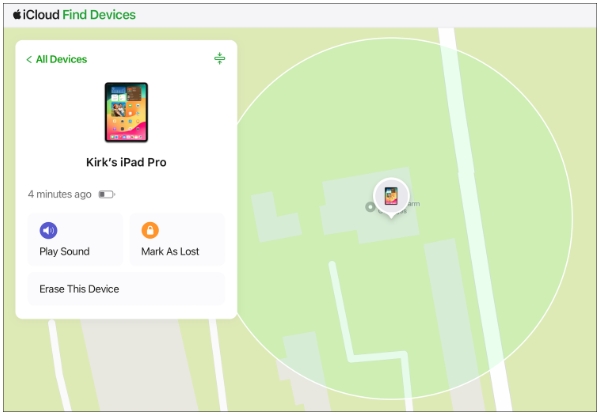
ステップ5: 消去が完了すると、iPad が再起動し、「Hello」セットアップ画面が表示されます。iPad を新規としてセットアップするか、バックアップがある場合はそこから復元します。
方法3: iTunesを使用してiPadのパスコードを解除する
以前に iPad を iTunes と同期したことがある場合は、iTunes を使用すると、無効化された iPad のロックを解除するプロセスが簡単になります。iTunes を使用して iPad のパスコード ロックを解除する手順は次のとおりです。
iTunesで直接iPadのロックを解除する手順
ステップ1: ロックされた iPad を、以前 iTunes を使用していたコンピューターに接続します。
ステップ2: コンピュータで iTunes を開き、iPad を選択します。
ステップ3: 概要セクションの「iPad を復元」オプションをタップします。
ステップ4: もう一度「復元」をクリックして確認します。
ステップ5: iTunes は最新の iOS ソフトウェアを取得し、iPad をリセットしてロック コードを削除します。
ステップ6: その後、iPad が再起動し、「Hello」画面が表示されます。新品のようにセットアップするか、バックアップがある場合はそこから復元することができます。
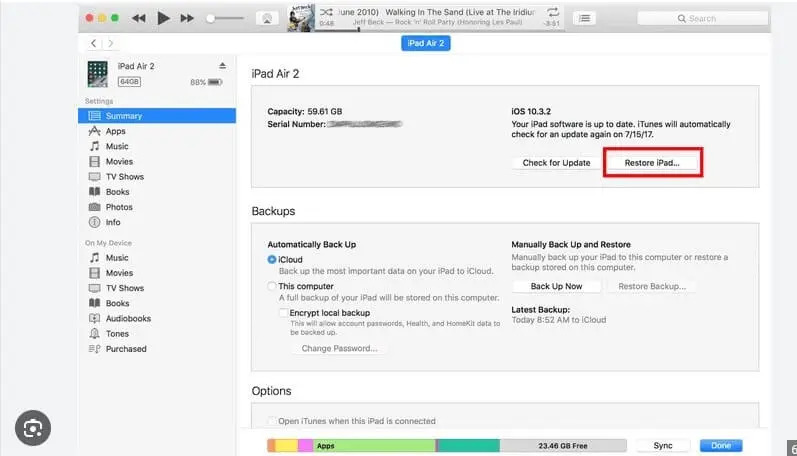
iTunes経由でリカバリモードでiPadのロックを解除する手順
ステップ1: iPad の電源をオフにします。ホーム ボタンがある iPad の場合は、電源ボタン (上部) を押してスライダーをドラッグして電源をオフにします。iPad にホーム ボタンがない場合は、音量を下げるボタンと上部のボタンの両方を押して、スライダーで iPad をシャットダウンします。
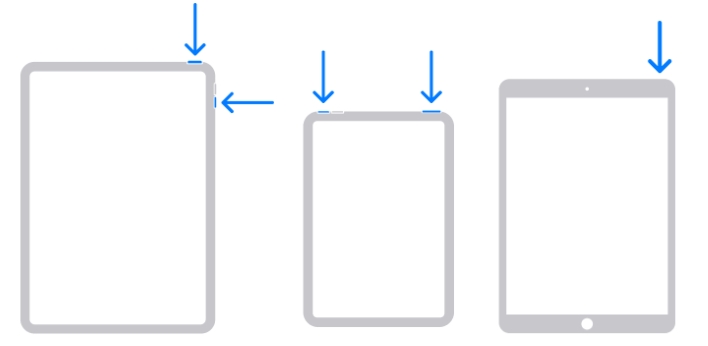
ステップ2: iTunes がインストールされたコンピューターに iPad を接続します。
ステップ3: 以下の手順に従って、iPad をリカバリ モードにします。
ホームボタンのない iPad の場合: 上部のボタンに最も近い音量ボタンを押してすぐに放します。上部のボタンから最も遠い音量ボタンについても同じ操作を行います。「コンピューターに接続」画面が表示されるまで上部ボタンを押し続けます。
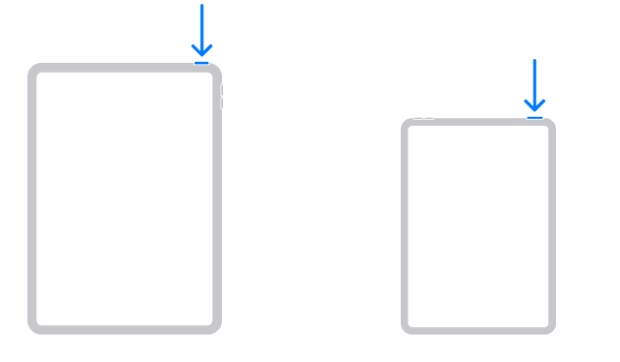
ホームボタン付きの iPad の場合: ホームボタンと上部 (またはサイド) ボタンを同時に押し、リカバリ モード アイコンが表示されたら放します。
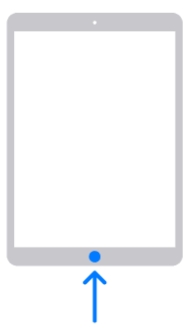
ステップ4: iTunes インターフェースに「復元またはアップデート」ポップアップが表示されるので、「復元」を選択して iPad を工場出荷時の設定に復元します。これにより、デバイスからパスコードが消去されます。
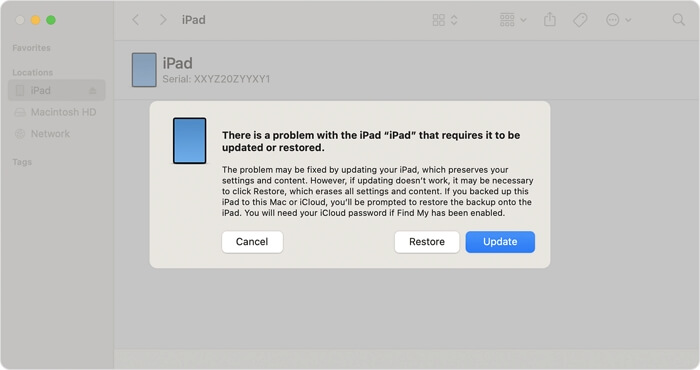
方法4. AppleデバイスアプリでiPadのパスコードを削除する
Apple が 2024 年にリリースした Apple Devices アプリは、iPad のパスコードを削除するのに役立つ新しいデバイス管理ソフトウェアです。Windows 10 以降と互換性があり、デバイスを工場出荷時の設定に復元してパスコードを削除するという、iTunes や Finder と同様の機能を備えています。
ステップ1: Windows 10/11 PC に Apple Devices アプリをインストールします。
ステップ2: iPadをシャットダウンする Windows コンピューターに接続します。
ステップ3: iPadをリカバリモードにする.
ステップ4: Apple デバイス アプリの左側のペインで「一般」をクリックします。
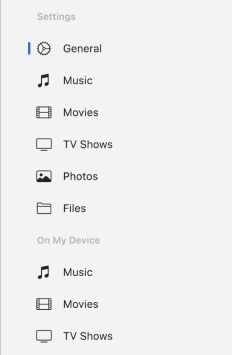
ステップ5: 「iPad を復元」を押してデバイスを工場出荷時の状態にリセットします。
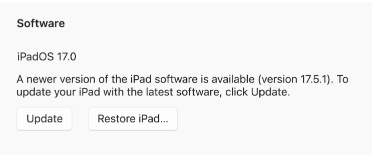
パート2:コンピューターを使わずにiPadのパスコードを回避する方法
コンピューターを使用せずに iPad のパスコードを解除する簡単で効果的な方法は 4 つあります。以下でそれぞれの方法を見てみましょう。
方法 1. 古いパスコードを使用する (iOS 17 以降)
多くの人は、iPad のパスコードを変更した後、新しいパスコードを思い出すのに苦労します。この問題を解決するために、iOS 17 以降では、パスコードを変更してから 72 時間以内に古いパスコードを使用して iPad のロックを解除できる機能が導入されました。古いパスコードを入力し、新しいパスコードを設定するだけで、iPad のロックを解除できます。
ステップ1: iPhone のロック画面で、「パスコードを忘れた場合」オプションが表示されるまで間違ったパスコードを入力します。
ステップ2: 「パスコードのリセットを試す」をタップします。
ステップ3: 新しいパスコードの前に使用していたパスコードを入力します。これで、iOS 17 のロック画面のロックを解除するための新しいパスコードを設定できるようになりました。
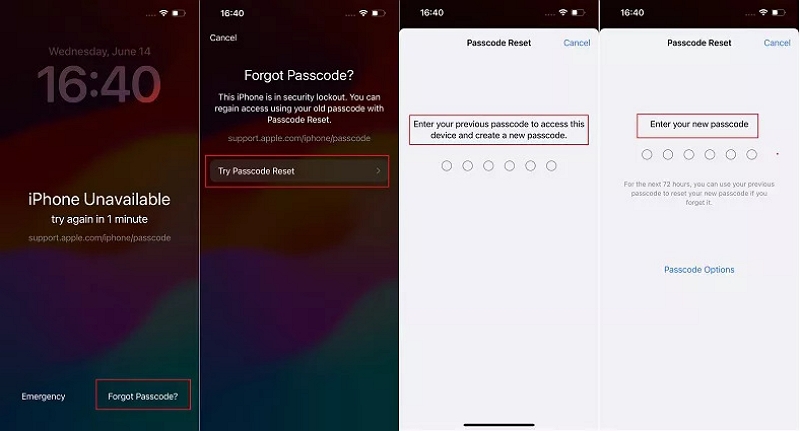
この新しいパスコードを覚えておくか、設定で覚えやすいパスコードに変更してください。
方法2. Find Myアプリを使用する
複数の Apple デバイスをお持ちの場合、「探す」アプリは非常に便利です。特に、それらのデバイスで Apple ID を使用してサインインしている場合は便利です。また、以前に iPad で「探す」を有効にしたことがあるかもしれません。「探す」アプリを使用して、iPad のパスワードをバイパスできます。
ステップ1: iPhone が同じ Apple ID を使用している場合は、「探す」アプリを開くだけです。
ステップ2: 「デバイス」オプションをタップし、デバイスのリストから iPad を選択します。
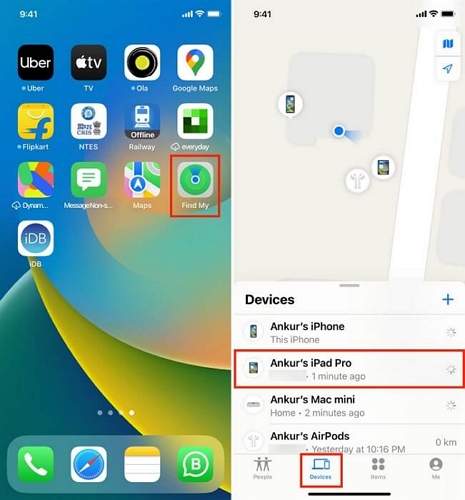
ステップ3: ポップアウトで「このデバイスを消去」をタップし、プロンプトが表示されたら Apple ID のパスワードを入力します。
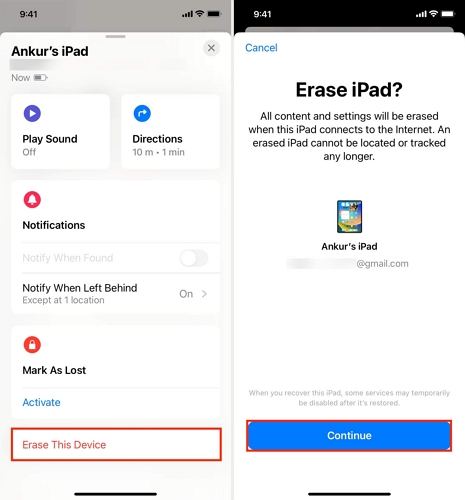
方法3. ロック画面でiPadを消去する(iOS 15.2以降)
iPad で間違ったパスワードを何度も入力すると、iPad が使用できないという画面が表示されます。iOS 15.2 以降では、ロック画面に便利な「iPad を消去」オプションがあります。ロックされたデバイスにリンクされている Apple ID でサインインすることで、iPad のロックを解除できます。とても便利ですね。「ロック画面で iPad を消去」方法を使用するには、iPad がインターネットに接続されている必要があることに注意してください。
ステップ1: ロック画面に「iPad を消去」という選択肢が表示されるまで、間違ったパスワードを繰り返し入力します。
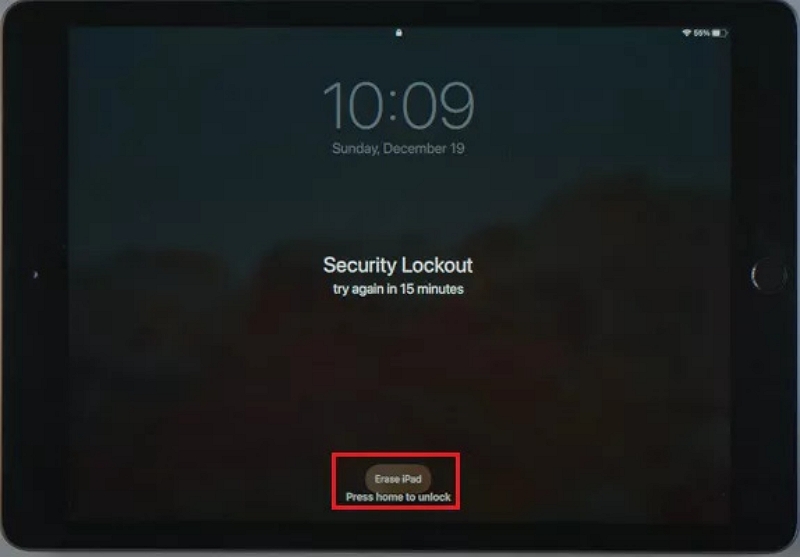
ステップ2: その選択肢をタッチし、次のページでもう一度タッチして、実行するかどうかを確認します。
ステップ3: Apple ID のパスワードを入力します。これにより、ロック画面を含む iPad 上のすべてのデータが消去されます。
方法4. Siriを使う
この方法を使用すると、コンピューターや特別なソフトウェアを必要とせずに、デバイス上で直接 iPad のパスワードを突破できます。ただし、この方法は iOS 8 から iOS 10.1 を実行している iOS デバイスでのみ機能することに注意してください。Siri を使用してパスコードなしで iPad のロックを解除する手順は次のとおりです。
ステップ1: 「ホーム」ボタンを長押ししてSiriを起動する必要があります。
ステップ2: デバイス上にないアプリを開くように Siri に依頼します。
ステップ3: Siri はアプリが存在しないと伝え、探すために App Store アイコンを表示します。
ステップ4: App Storeアイコンをタップするとウィンドウがポップアップ表示されます。アプリをダウンロードしたり、他のアプリを更新したりできます。「ホーム」ボタンを2回押しても同じ操作が可能です。
ステップ5: アプリのプレビューが表示されたら、アクティブなフロント スクリーン タスクを閉じると、デバイスのロックが解除されます。
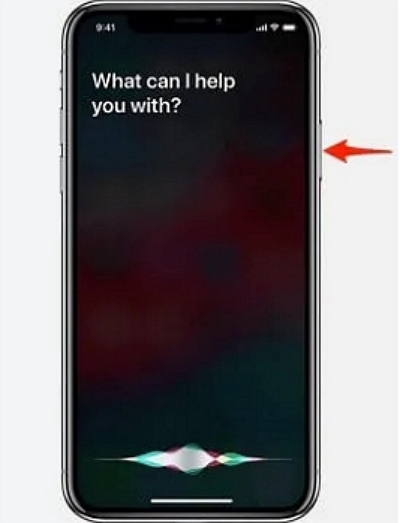
結論
iPadのパスワードを忘れてしまったら大変ですが、ロックを解除する方法はあります。この記事では、コンピューターの有無にかかわらずiPadのパスコードを回避する方法について説明しました。コンピューターをお持ちの場合は、 Passixer iPhoneロック解除 は、技術的なスキルを必要とせずにロックされた iPad にすばやくアクセスするためのシンプルで効果的な選択肢です。コンピューターを使用する場合は、iCloud、iTunes、Apple デバイスも使用できます。コンピューターがない場合、iOS アップデートには回復オプションがあり、Find My アプリ、iPad の消去機能、Siri は簡単な代替手段を提供します。安全で簡単なソリューションとして、Passixer iPhone Unlocker が推奨されるツールです。これは、パスワードなしで簡単に iPad のロックを解除できるワンクリック オプションであり、ユーザーにとって最適な選択肢です。
